- Google Chrome non si apre in Windows 10 in genere a causa di problemi di registro, errori del profilo o problemi con il browser stesso.
- Per riparare i problemi di Google Chrome in Windows 10, controlla le impostazioni della DLL.
- Se i problemi di Google Chrome con Windows 10 persistono, puoi provare un altro ottimo browser.
- L'installazione di una nuova copia di Chrome può risolvere vari problemi, incluso questo.

- Migrazione facile: usa l'assistente di Opera per trasferire i dati in uscita, come segnalibri, password, ecc.
- Ottimizza l'utilizzo delle risorse: la tua memoria RAM viene utilizzata in modo più efficiente rispetto a Chrome
- Privacy migliorata: VPN gratuita e illimitata integrata
- Nessuna pubblicità: il blocco degli annunci integrato accelera il caricamento delle pagine e protegge dall'estrazione di dati
- Scarica Opera
Google Chrome è ancora il browser più utilizzato su Internet, ma occasionalmente le persone hanno anche problemi con esso. Uno dei problemi più frequenti è che Google Chrome non si apre in Windows 10.
E questo problema di Google Chrome è sicuramente quello fastidioso, soprattutto quando devi cercare qualcosa su Internet. Per risolverlo, dovrai eseguire un paio di semplici passaggi.
Dopo averlo fatto, il tuo Google Chrome browser dovrebbe funzionare bene su Windows 10.
Come posso correggere l'errore di classe non registrato in Google Chrome?
1. Prova Opera

La popolarità di Chrome è indiscutibile, ma sei a conoscenza del fatto che Opera ha funzionalità non presenti nel browser di Google?
Questo motivo ha determinato solo innumerevoli utenti a effettuare il passaggio, per non parlare del fatto che è un browser incredibilmente leggero, quindi i problemi di apertura non sono nulla di cui preoccuparsi.
Opera racchiude un portafoglio di criptovaluta integrato per transazioni online sicure, oltre a una VPN integrata gratuita, riducendo il tracciamento online e garantendo soprattutto l'anonimato.

musica lirica
Opera è incredibilmente stabile, offrendo brillantemente un'esperienza di navigazione piacevole. Ecco perché è una degna alternativa a Chrome.
2. Modifica il tuo registro
- Prima di eseguire queste modifiche al registro, è necessario creare prima un punto di ripristino del sistema, per ogni evenienza
- stampa Windows+R tasti per aprire la finestra Esegui.
- Dopodiché, digita regedit nella ricerca per aprire l'editor del registro.
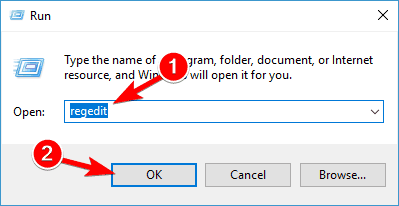
- Nell'editor del registro eliminare le seguenti due chiavi di registro:
HKLM\Software\Classi\ChromeHKLM\Software\Classes\ChromeHTML\open\comando\DelegateExecute
- L'eliminazione del registro DelegateExecute disabiliterà l'AppID di Chrome. Quando Chrome si aggiorna, potresti scoprire che queste chiavi sono state ricreate. In tal caso, eliminare nuovamente queste chiavi.
- Riavvia il tuo PC Windows.
Nota: esegui i passaggi precedenti per risolvere l'errore di Chrome e correggere il registro. Un'altra soluzione per correggere il registro per Chrome è utilizzare Restoro. Puoi trovare maggiori dettagli nel nostro Guida al restauro.
3. Aggiungi una nuova icona di Chrome a Start

Se la soluzione di cui sopra non funziona, elimina il collegamento Chrome del menu Start e vai alla seguente cartella: C: Utenti\nomeutente\AppData\Local\Google\Chrome\Application
Controlla se chrome.exe funziona (dovrebbe). Se funziona, ricollega il collegamento al menu Start e ora dovrebbe funzionare correttamente.
4. Aggiorna Chrome

- Apri Chrome > fai clic su Di più icona nell'angolo in alto a destra.
- Selezionare Aggiorna Google Chrome, se l'opzione è disponibile.
- Avvia di nuovo il browser e controlla se ora funziona correttamente.
Nota: se non vedi alcuna opzione/pulsante per aggiornare Cromo, significa che stai già utilizzando l'ultima versione del browser.
5. Registra di nuovo i file DLL
- Vai a Start e avvia Prompt dei comandi come amministratore.

- Immettere il seguente comando:
FOR /R C: %G IN (*.dll) DO “%systemroot%\system32\regsvr32.exe” /s “%G” - Colpire accedere per eseguire il comando (ignora qualsiasi messaggio di errore che potrebbe verificarsi durante il processo di scansione).
- Riavvia il computer una volta completato il processo di scansione per verificare se l'errore persiste.
Tieni presente che potresti ottenerne diversi messaggio di errore mentre questo comando è in esecuzione. Dopo aver eseguito il comando, riavvia il PC e controlla se il problema è stato risolto.
Se hai problemi ad accedere al prompt dei comandi come amministratore, è meglio dare un'occhiata più da vicino a questa guida.
6. Disinstalla/reinstalla Chrome
- premi il Windows+I tasti per aprire Impostazioni.
- Vai a App, poi App e funzionalità.

- trova e seleziona Google Chrome.

- Clicca sul Disinstalla opzione.
- Utilizza un software di rimozione degli avanzi per assicurarti che non siano rimasti file o cartelle Chrome sul tuo dispositivo.
- Ora vai su Sito ufficiale di Google e installa una nuova versione del browser.
Nel caso in cui desideri precisione, ti consigliamo vivamente di disinstallare Chrome utilizzando un programma di disinstallazione di terze parti, come Programma di disinstallazione di IObit. Questi strumenti disinstalleranno Chrome con tutte le sue cartelle.
Ci auguriamo che questa soluzione funzioni per te e che tu sia soddisfatto.
Ma se hai ulteriori commenti, suggerimenti o forse altre soluzioni, non esitare a lasciare il tuo commento nella sezione commenti qui sotto, ci piacerebbe sentire la tua opinione.
 Hai ancora problemi?Risolvili con questo strumento:
Hai ancora problemi?Risolvili con questo strumento:
- Scarica questo strumento di riparazione del PC valutato Ottimo su TrustPilot.com (il download inizia da questa pagina).
- Clic Inizia scansione per trovare problemi di Windows che potrebbero causare problemi al PC.
- Clic Ripara tutto per risolvere i problemi con le tecnologie brevettate (Sconto esclusivo per i nostri lettori).
Restoro è stato scaricato da 0 lettori questo mese.


